Windows Media Player'da Video Uzunluğunu Kırpmanın En İyi Yolu
Ayrıca "Windows Media Player'da videoyu nasıl kırpabilirim?" sorusu da olabilir. Windows Media Player adından da anlaşılacağı gibi Windows bilgisayarlar için geliştirilmiş bir multimedya oynatıcıdır. Görünüşe göre, bunu yalnızca Windows PC'nizde video/ses dosyalarını yayınlamak için kullanabilirsiniz. Yine de, bu programın bir başka yararlı özelliği, video ve ses gibi multimedya dosyalarını kırpmaktır.
Videoları kesmek için ayrı bir araç indirmek yerine video dosyalarınızı kısaltmak için bu özellikten yararlanabilirsiniz. Mesele şu ki, kesme özelliğini etkinleştirmek için bazı ayarları değiştirmeniz gerekiyor. Olduğu söyleniyor, bu makale size aşağıdaki adımları gösterecektir. Windows Media Player'da bir video kesme uzunluğunu kısaltmak için. Ayrıca, incelemeniz için harika bir yedek gözden geçirilir.
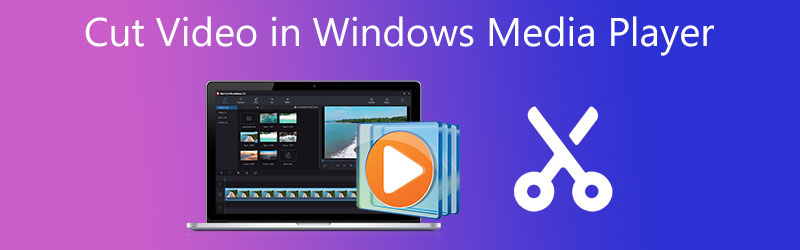
- Bölüm 1. Windows Media Player'da Video Uzunluğu Nasıl Kesilir
- Bölüm 2. Mac/Windows'ta Video Uzunluğu Nasıl Kesilir
- Bölüm 3. Video Kesicilerin Karşılaştırma Tablosu
- Bölüm 4. Video Uzunluğunu Kesmeyle İlgili SSS
Bölüm 1. Windows Media Player'da Video Uzunluğu Nasıl Kesilir
Windows Media Player, öncelikle Windows sistemlerine özel video ve müzik dosyalarını oynatmak için tasarlanmıştır. Ancak, birçok kullanıcı video dosyalarını doğrudan kırpmak veya kesmek de ister. Nitekim, bu özelliğe, program en başından başlatıldığında erişilemez. Yalnızca SolveigMM WMP Trimmer adlı eklentinin entegre edilmesiyle kullanıma sunulur.
Bununla birlikte, sadece birkaç kullanıcı bunun farkındadır. O halde Windows Media Player'da bir videoyu nasıl kırpıyorsunuz diye sorarsanız, sizin için adımları sıraladık.
Aşama 1. Başlamak için SolveigMM Trimmer Plugin eklentisini resmi web sitesinden indirin. Ardından, kurulum işlemini tamamlamak için istemleri ve sihirbazları izleyerek programı Windows sisteminize kurun.
Adım 2. Kurulduktan sonra, Windows Media Player'ı başlatın ve programın kırpma özelliğini etkinleştirmek için eklentiyi çalıştırın. Şu yöne rotayı ayarla Araçlar > Eklentiler > SolveigMM WMP Kırpıcı Eklentisi. Ardından, panel arayüzünün altında başka bir seçenek görmelisiniz.
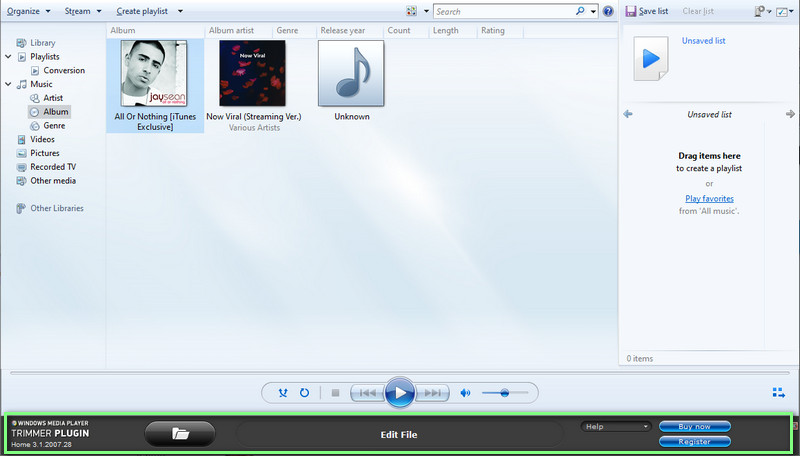
Aşama 3. Şimdi, kırpmak istediğiniz videoyu ekleyin. Bunu yapmak için, tıklayın Klasör simgesini seçin, videoya göz atın ve yazılıma eklemek için seçin. Videoyu otomatik olarak oynatması gerekir. Ardından, Dosya düzenle Videoyu kırpmaya başlamak için düğmesine basın.

4. adım. Bundan sonra, kırpmak istediğiniz tam noktayı veya süreyi bulun. Başlangıç ve bitiş noktalarını ayarlamak için zaman göstergesine de başvurabilirsiniz. Karar verdikten sonra, Kırpma İşlemi bitirmek için düğmesine basın. Yukarıdaki işlemi tamamladıktan sonra, değişikliklerin geçerli olup olmadığını görmek için videoyu önizleyin.
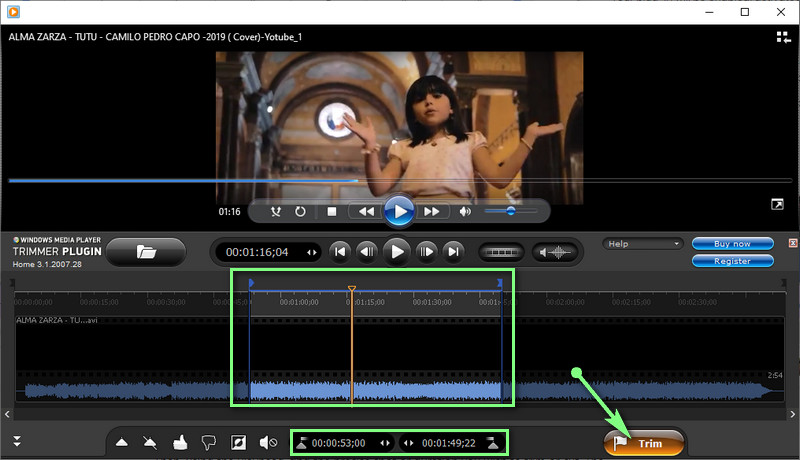
Bölüm 2. Mac/Windows'ta Video Uzunluğu Nasıl Kesilir
Windows Media Player, video dosyalarını değiştirmek için gerçekten yararlıdır, video uzunluğunu açıkça keser. Bunun ötesinde, önemli bir dezavantajı var. Bu, Mac sistemleri için destek eksikliğidir. adlı bir Windows Media Player alternatifinde video uzunluğunu nasıl keseceğinizi öğrenmeniz gerekir. Vidmore Video Dönüştürücü.
Kullanıcıların bölme, kesme, kırpma, birleştirme, kırpma ve daha fazlasını yapmasına olanak tanıyan özel video düzenleme araçları içerir. Her şeyden önce, kullanıcılara video titremesini azaltma, gürültüyü giderme, parlaklığı ayarlama ve zenginleştirilmiş video çıkışı için daha pek çok seçenek sunulur. Windows Media Player yerine videoların nasıl kesileceğini ve birleştirileceğini bilmek sizi büyülediyse, talimatları birlikte okuyun.
1. Adım. Vidmore Video Converter'ı çalıştırın
Programı kullanmak için öncelikle cihazınıza indirmeniz gerekmektedir. Basitçe birine vurmak Ücretsiz indirin aşağıdaki düğmeler. Ardından ekrandaki kurulumu kullanarak kurun ve çalıştırın.
Adım 2. Kırpmak için bir video ekleyin
Bu noktada şuraya gidin: Araç Kutusu sekmesini açın ve Video Kırpıcı işlev. Bu seçeneğe tıklandığında bir iletişim kutusu görünecektir. Ardından, tıklayın Artı bilgisayarınızın klasörünü açmak için imzala düğmesine basın. Ardından hedef videonuzu bulun ve yazılıma yüklemek için seçin.
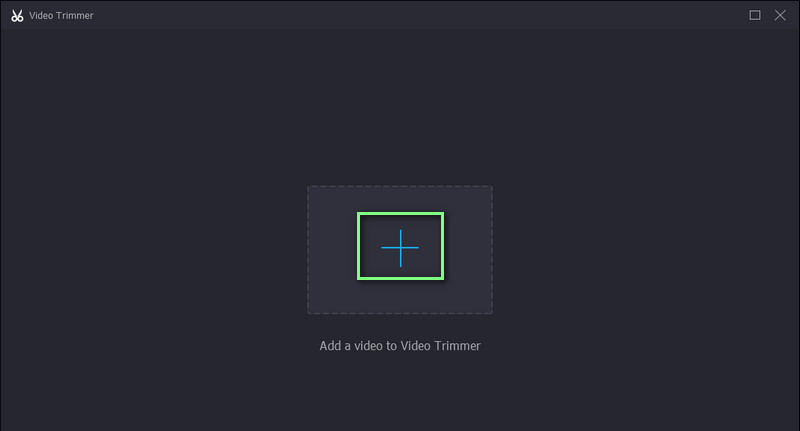
3. Adım. Seçilen videoyu kırpın
Video parçası eklendikten sonra videoyu kırpmaya başlayabilirsiniz. kullanarak kırpabilirsiniz oyun kafası Videonun başlangıç kısımlarını kesmek için Video kesimi için bir aralık seçmek istiyorsanız kaydırıcıyı sürükleyin. Değişiklikleri görmek için videoyu önizleyin.
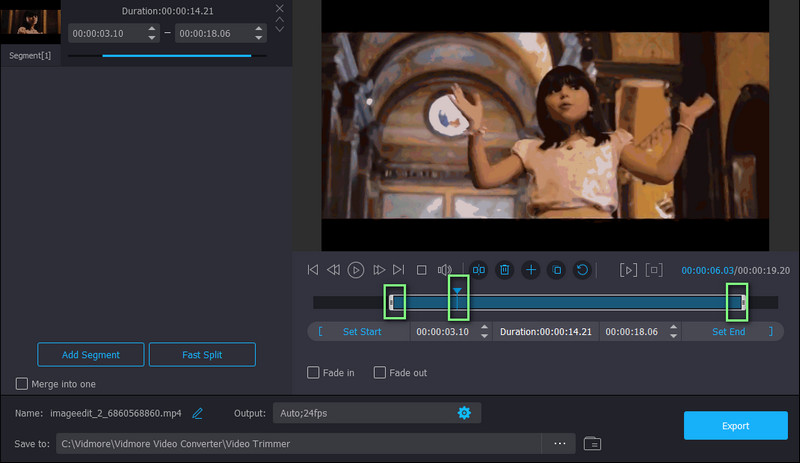
4. Adım. Kesilen sürümü kaydedin
Video sonuçlarından memnunsanız, tıklayın İhracat Değişikliklerin etkili olması için düğme. Videonun kırpılmış sürümünü kaydetmeden önce çıkış ayarlarını da değiştirebilirsiniz. Basitçe açın Çıktı seçeneğini seçin ve ardından gerekli ayarları değiştirin. Ardından, düğmesine basarak videoyu kaydetmeye devam edin. İhracat buton.
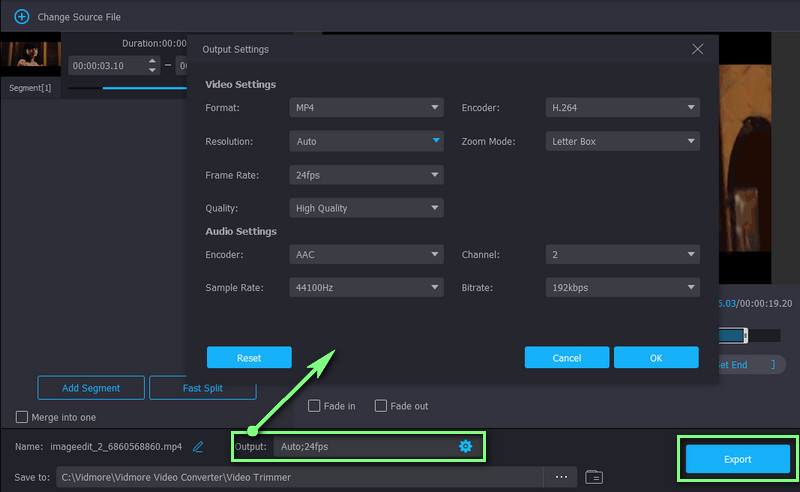
Daha fazla okuma:
Windows Media Player için 5 Sorun Giderme İpuçları Çalışmıyor
Hem Mac hem de iPhone Cihazında iMovie'de Müzik Nasıl Kesilir
Bölüm 3. Video Kesicilerin Karşılaştırma Tablosu
Aşağıda, videoları kısaltmanın iki inanılmaz yolu için bir karşılaştırma tablosu bulunmaktadır. Bu iki programın temel yönlerini sıraladık. Buna bir bak.
- Araçlar
- Windows Media Player
- Vidmore Video Dönüştürücü
| Desteklenen işletim sistemi | Desteklenen Format | Sezgisel arayüz | Video Efektleri | Düzenleme Araçları |
| Yalnızca Windows | WMA, WMV, MP4, AVI, vb. | Desteklenmiyor | Kes veya kırp | |
| Windows ve Mac | MKV, WMA, WMV, MP4, MOV, AVI, vb. | Desteklenen | Kesin, kırpın, birleştirin, kırpın, döndürün ve daha fazlasını yapın. |
Bölüm 4. Video Uzunluğunu Kesmeyle İlgili SSS
Windows Media Player'da videoları düzenleyebilir miyim?
Videoları Windows Media Player'da düzenleyebilirsiniz. Ancak, işlev yalnızca videoları kesmek veya kırpmakla sınırlıdır. Filtre veya efekt eklemek isterseniz, ihtiyaçlarınız için ayrı bir uygulama kullanmanız gerekebilir.
Windows Media Player'ı ücretsiz kullanabilir miyim?
Evet. Windows Media Player, tüm Windows PC'lerde ücretsiz olarak mevcuttur ve kesme özelliği desteğiyle video ve ses dosyalarını yayınlamanıza olanak tanır. Başka bir deyişle, videoları bir kuruş bile ödemeden kesebilirsiniz.
Windows Media Player'da siyah kenar çubuğu videolarını kırpabilir miyim?
Ne yazık ki, Windows Media Player, videodaki kenar çubuklarını kırparak videoları kırpmayı desteklemiyor. Ancak Vidmore Video Converter'ın yardımıyla, kırpma özelliğini desteklediği için siyah kenar çubuklarını kırpabilirsiniz. Bu özellik, videonun istenmeyen kısımlarını kaldırarak yalnızca seçilen en boy oranını kesmenize izin verir.
Sonuç
Gönderi kapsar Windows Media Player'da video uzunluğu nasıl kesilir. Gerçekten de, videoları bu medya oynatıcıda doğrudan düzenleyemezsiniz. Yine de SolveigMM WMP trimmer adlı eklentinin yardımıyla trimleme işi mümkün. Bunun yanı sıra, Windows veya Mac bilgisayar sisteminizi düzenlemeniz veya kesmeniz gerektiğinde kullanmayı düşünmeniz gereken en iyi alternatifi de özetledi. Bu gönderide belirtilen seçeneklerle video dosyalarınızı kolayca değiştirebilirsiniz.


